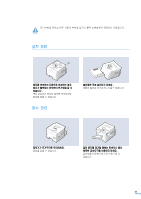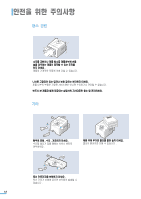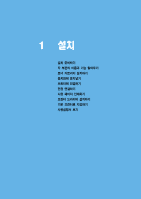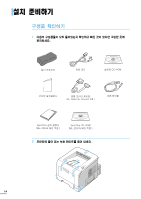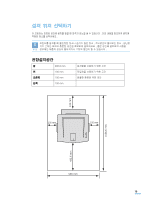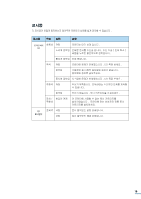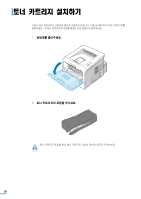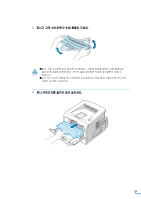Samsung ML-2251N User Manual (KOREAN) - Page 16
각 부분의 이름과 기능 알아두기, 앞면
 |
UPC - 635753622713
View all Samsung ML-2251N manuals
Add to My Manuals
Save this manual to your list of manuals |
Page 16 highlights
앞면 ➊ 이름 1 2 3 조작부 4 5 앞덮개 6 2 기능 18 OHP 7 8 용지함 250 9 용지함 2 250 16
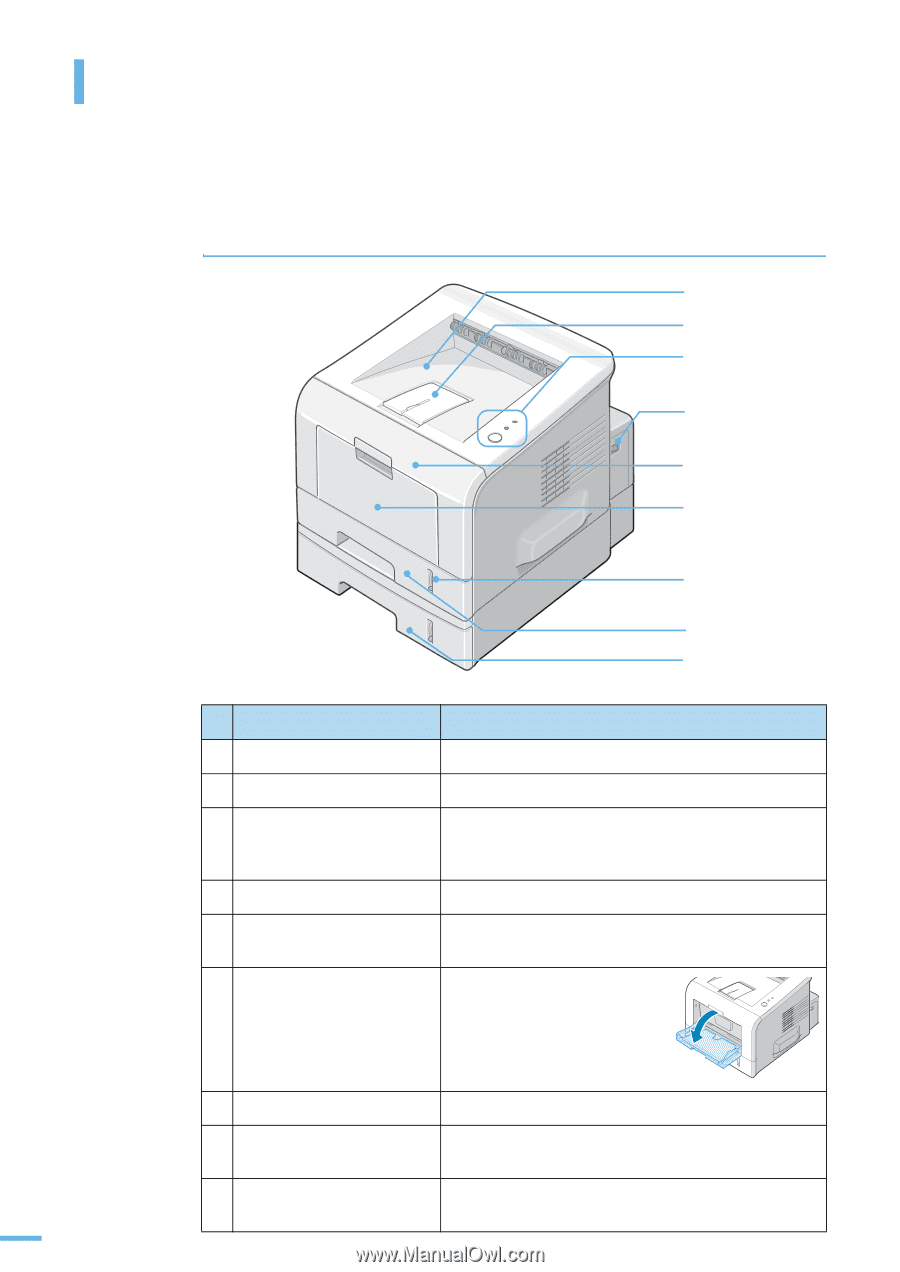
16
각 부분의 이름과 기능 알아두기
설치하기 전 각 부분의 이름과 기능을 익혀두면 보다 쉽게 설치해 사용할 수 있습니다 .
앞면
인쇄된 용지가
쌓이는 곳
인쇄된 용지 받침대
조작부
전원 스위치
앞덮개
다목적 용지함
용지함 창
용지함
➊
➋
➌
➍
➎
➏
➐
➒
용지함 2 ( 별매품 )
➑
이름
기능
1
인쇄된 용지가 쌓이는 곳
인쇄된 용지가 배출되어 쌓이는 곳입니다 .
2
인쇄된 용지 받침대
쌓인 용지가 아래로 떨어지지 않도록 받쳐 줍니다 .
3
조작부
표시등으로 프린터의 작동과 상태를 확인하거나
[ 인쇄취소 ] 버튼을 사용할 수 있습니다 .
자세한 내용은 18 쪽을 참조하세요 .
4
전원 스위치
프린터의 전원을 켜는 스위치입니다 .
5
앞덮개
걸린 용지를 제거하거나 토너 카트리지를 설치하고
교체하는 곳입니다 .
6
다목적 용지함
일반용지 외에 봉투 , OHP 필름
등 여러가지 종류의 용지를 넣는
곳입니다 . 한장씩 수동급지를 할
수도 있습니다 .
7
용지함 창
용지함에 남은 용지량을 확인할 수 있습니다 .
8
용지함
용지를 넣는 곳입니다 . 프린터의 기본용지함으로 일반 복사
용지를 250 장까지 넣을 수 있습니다 .
9
용지함
2 ( 별매품 )
250 매 용량의 별매품 용지함을 구입하여 설치할 수
있습니다 .